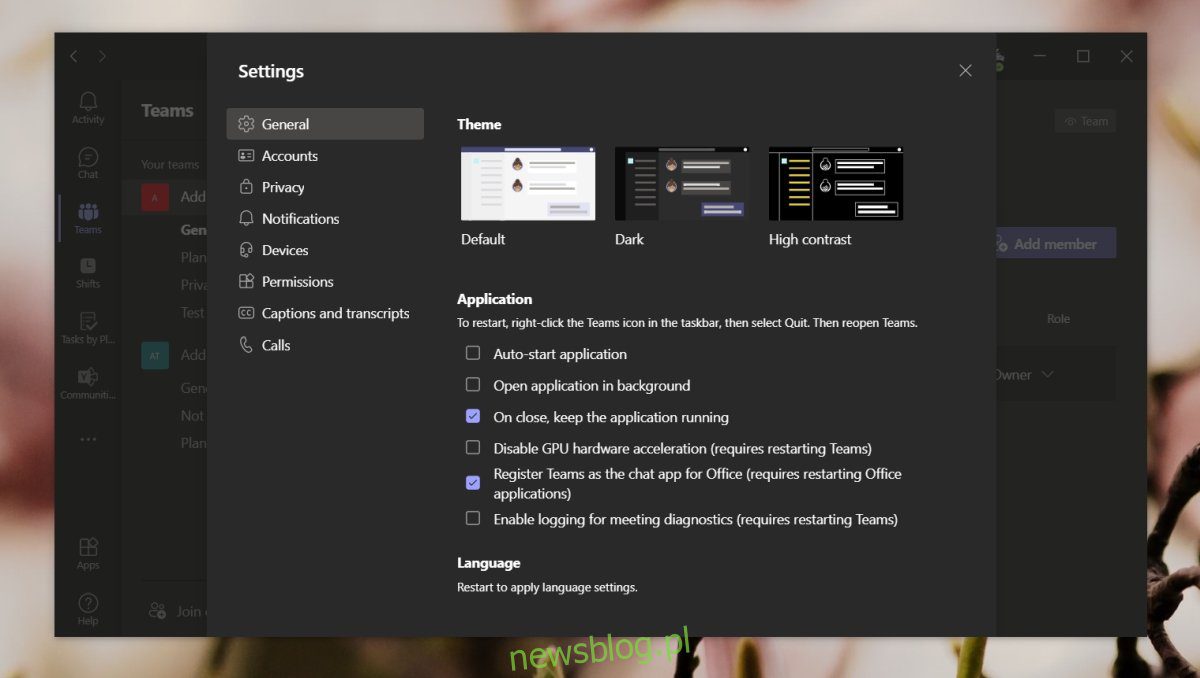
Microsoft Teams là một ứng dụng phức tạp để thiết lập. Giao diện người dùng và các điều khiển người dùng cuối cơ bản của nó rất đơn giản, nhưng quản lý nhóm, thiết lập, tạo và thêm người dùng cũng như quản lý quyền và vai trò của người dùng là một quá trình phức tạp.
Cài đặt nhóm Microsoft
Microsoft Teams có hai loại cài đặt khác nhau; cài đặt ứng dụng và cài đặt quản trị viên. Cài đặt dựa trên ứng dụng kiểm soát giao diện, hoạt động và cách thức hoạt động của ứng dụng, chẳng hạn như bạn nhận được thông báo gì, sử dụng thiết bị nào trong cuộc gọi, liệu ứng dụng có khởi chạy khi khởi động hệ thống hay không, v.v.
Cài đặt quản trị kiểm soát ứng dụng nào được thêm vào nhóm, phân bổ giấy phép cho người dùng, chính sách và vai trò cho người dùng, v.v. Cài đặt quản trị viên đặc biệt phức tạp và thay đổi tùy thuộc vào loại giấy phép Microsoft Teams đã được mua để tạo nhóm.
1. Chuyển đến Nhóm Microsoft – Cài đặt ứng dụng
Nói chung, cài đặt Microsoft Teams có thể được chia thành ba loại; cài đặt trạng thái, cài đặt liên quan đến ứng dụng và cài đặt chức năng xem trước.
Để truy cập cài đặt trạng thái trong Microsoft Teams;
Mở Microsoft Teams.
Nhấp vào ảnh hồ sơ của bạn ở góc trên bên phải.
Nhấp vào Đặt trạng thái để truy cập cài đặt trạng thái.
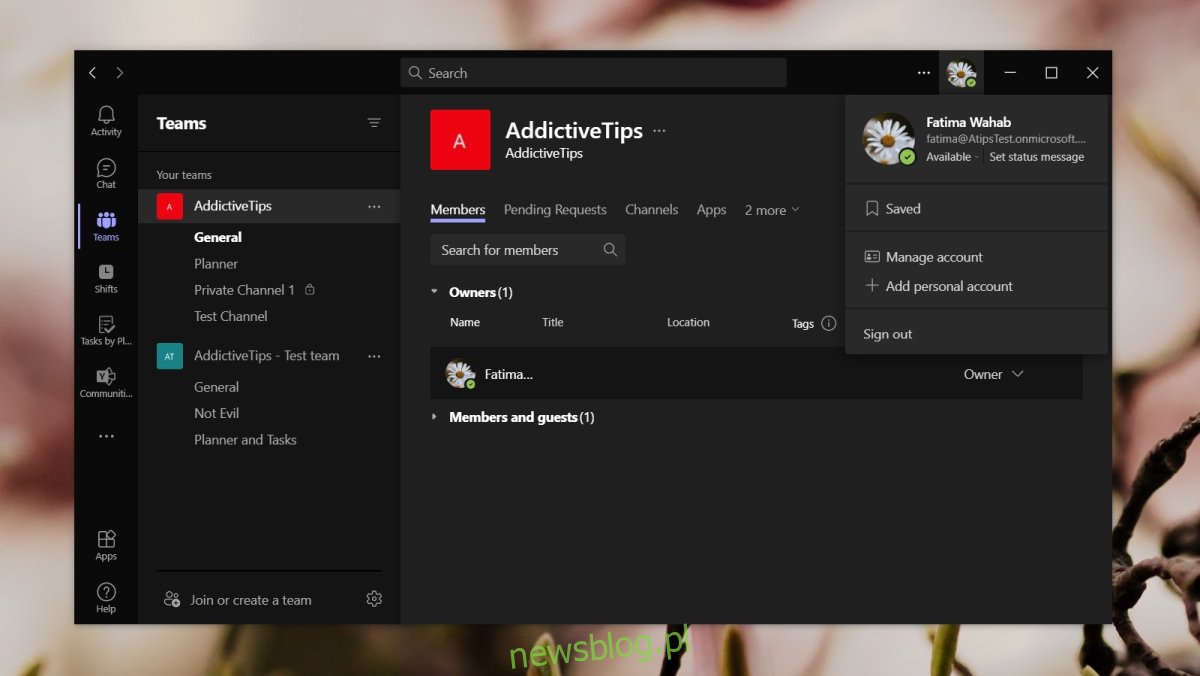
Để truy cập cài đặt ứng dụng trong Microsoft Teams;
Mở Microsoft Teams.
Nhấp vào nút tùy chọn khác bên cạnh ảnh hồ sơ của bạn ở góc trên bên phải.
Chọn cài đặt.
Đi qua các tab khác nhau; Chung, thông báo, quyền riêng tư, v.v. và tùy chỉnh cách ứng dụng hoạt động.
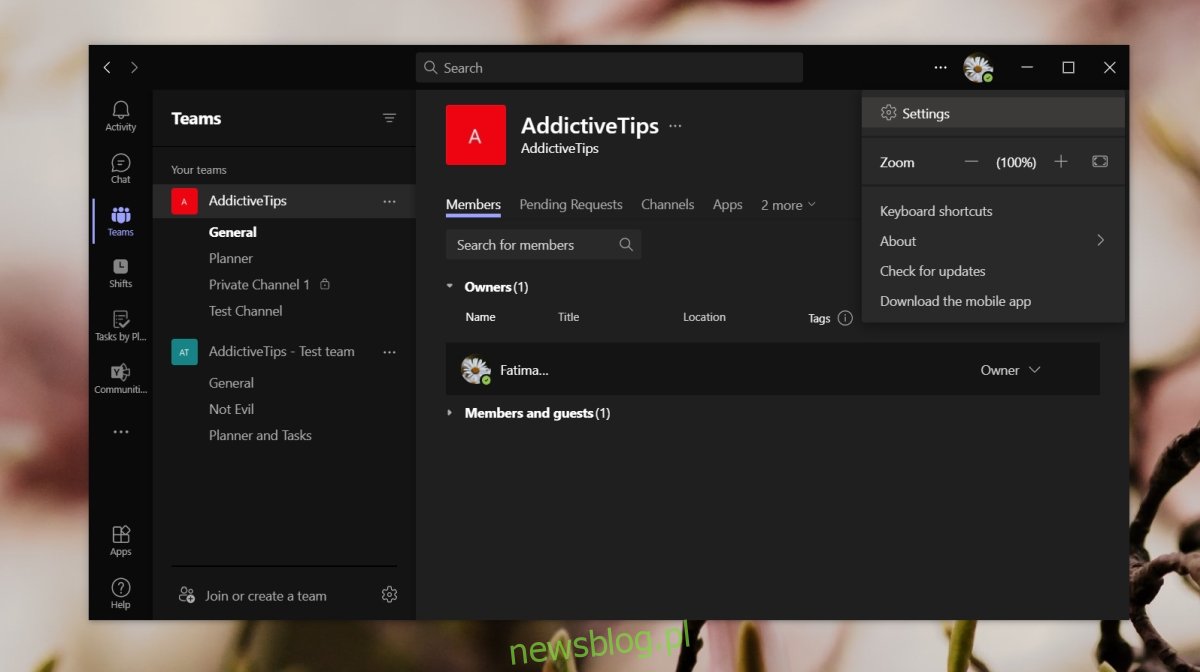
Để bật các tính năng xem trước trong Microsoft Teams;
Mở Microsoft Teams.
Nhấp vào nút tùy chọn khác bên cạnh ảnh hồ sơ của bạn ở trên cùng.
Trong menu, đi đến Giới thiệu.
Một menu phụ sẽ hiển thị các tùy chọn để bật tính năng xem trước.
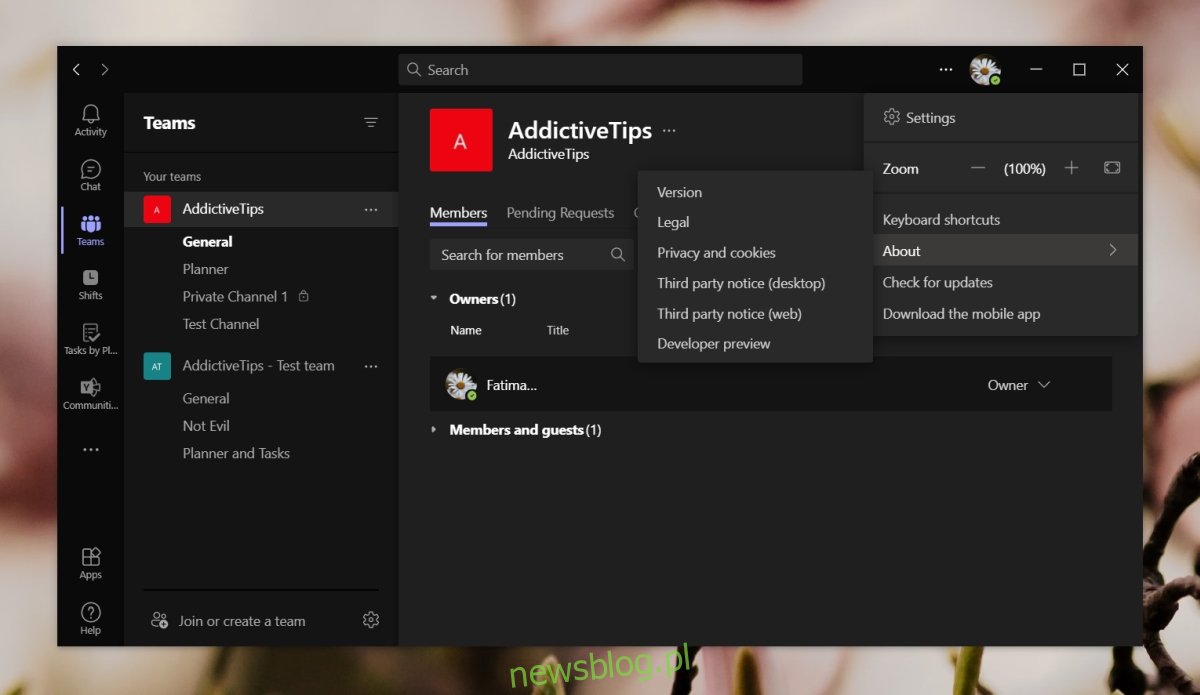
2. Truy cập vào cài đặt Microsoft Teams – Quản trị viên
Để truy cập cài đặt quản trị viên Microsoft Teams, bạn cần có quyền truy cập vào tài khoản quản trị viên và bạn cần có trình duyệt web. Không thể truy cập cài đặt quản trị viên từ Microsoft Teams.
Mở một trình duyệt web.
Truy cập liên kết này đến trung tâm quản trị Microsoft Teams.
Đăng nhập vào tài khoản quản trị viên.
Duyệt các cài đặt khác nhau từ cột bên trái.
Lưu ý: Trung tâm quản trị Microsoft Teams có nhiều cài đặt. Nếu bạn không chắc chắn về cài đặt, hãy kiểm tra tài liệu có sẵn trước khi thực hiện bất kỳ thay đổi nào. Những thay đổi bạn thực hiện sẽ ảnh hưởng đến mọi người trong nhóm.
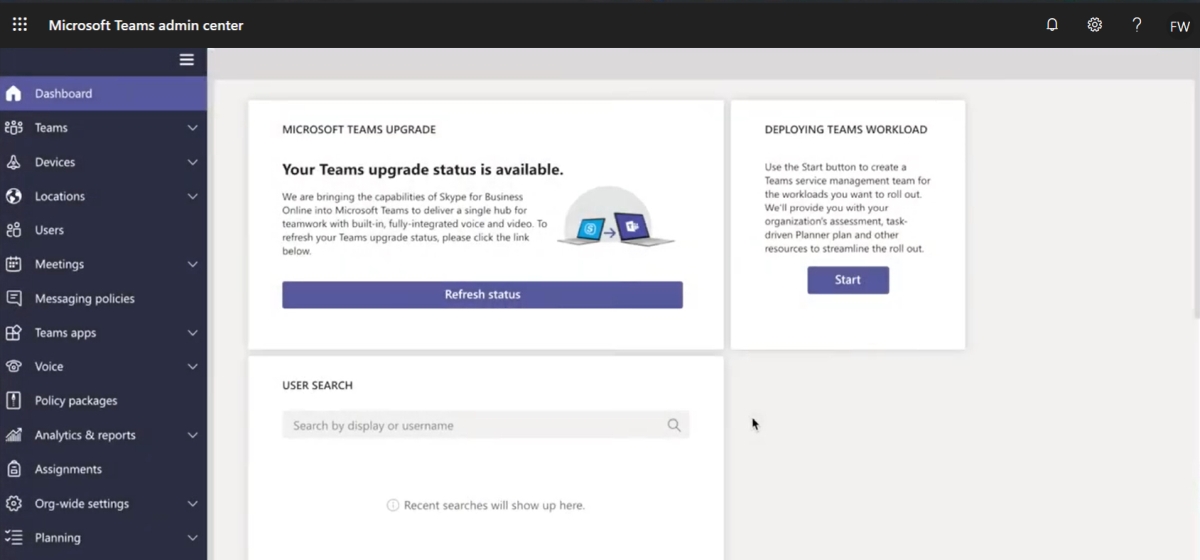
Đăng kí
Cài đặt Microsoft Teams khá dễ quản lý nếu bạn chỉ quản lý ứng dụng, nhưng khi nói đến cấu trúc nhóm, vai trò, quyền và giấy phép, bạn có thể nhanh chóng cảm thấy choáng ngợp trước bảng quản trị. Đảm bảo rằng bạn đã đọc tài liệu về những thay đổi mà bạn đang thực hiện. Nếu một cài đặt cụ thể không khả dụng trong Microsoft Teams, bạn có thể bật cài đặt đó từ trung tâm quản trị.
